Планшеты и телефоны, которые работают на системе Андроид, постепенно меняют ПК, что функционируют под управлением Windows. Правда, не стоит забывать, что система сильно уязвима по отношению к вирусам, которые позволяют мошенникам получить доступ к электронным кошелькам и учетным записям, а также банковским счетам. Планшеты и смартфоны способны быть под защитой, если использовать антивирусы или же блокировщики Гугл.
В нашей статье пойдет речь о том, как проверить андроид на вирусы. Также вы поймете, насколько необходим антивирус для устройства. Вы сможете прочитать эту полезную информацию и взять на заметку массу способов проверки своего устройства на наличие вирусов.
Методы проверки Андроид смартфона на наличие вирусов
На сегодняшний день известно 4 метода, которые позволяют провести диагностику мобильного устройства на наличие вирусов. Это могут быть мобильные антивирусы, онлайн-проверка, GooglePlayProtect или же использование ПК. Мы предлагаем остановиться на каждом из вариантов более подробно. Но перед этим давайте уточним, какова необходимости антивирусов в смартфоне.
Необходимость антивируса для Android
Каждую вирусную программы принято делить на отношение к определенной группе. Всего их 4. Это те, что способны опустошить баланс пользователя, те, что воруют доступ к электронному кошельку и карте банка. Есть еще и варианты, способные заблокировать устройство или же сохранить персональные данные, в виде паролей, логинов или же документов.
В составе программ антивирусного характера каждый год появляются новые компоненты блокировки, которые способны разработать уникальные механизмы защиты. Они нацелены на блокировку программ вредоносного характера. Но не стоит забывать, что все вирусы атакуют смартфоны и планшеты дальше. Во многом это вина самого пользователя, который продолжает игнорировать системные окна, всплывающие на экране. Они говорят о том, что опасность есть. Но есть те люди, которые закрывают на происходящее глаза. Если вы хотите установить приложение или же игру, но появляется такое предупреждение, то желание довести процедуру до конца может оказаться сильнее, чем мысль, что гаджет в итоге будет заблокирован или же ваш счет станет по наполненности меньше.
Без программы антивируса смартфон не удастся защитить. Это нужное условие, если пользователь постоянно реагирует на предупреждения и следует всему тому, что дает из указаний программа.
Антивирусы на смартфон
За счет мобильных антивирусов можно легко и просто провести проверку устройства. Это доступный владельцам способ, который не вынуждает иметь под рукой еще и ПК. Принято задействовать Android-приложения, которые работают в соответствии с данным принципом, что и в настольных версиях оперативной системы. Они позволяют удалить установленные приложения, которые имеют вредоносный код. Также пользователь узнает об уязвимости, которые не желательны в файлах или же проведенных действиях.
Алгоритм проверки
Зайдите на ссылку //androfon.ru/antivirus-android. Тут вас ждет подборка антирирусных приложений, которые пользуются спросом у пользователей. Они популярны и востребованы, а потому можно им доверять. Также можно зайти в Гугл Плэй и ввести в поисковой строке «антивирус». Из появившейся подборки выберите антивирусную программу и проведите сканирование устройства на наличие угроз. В этих целях также потребуется обновление сигнатуры. Т.е. базы данных.
В случае необходимости провести настройку утилиты для более глубокого анализа, вы сможете увеличить продолжительность проведения сканирования. За счет этого вероятность обнаружения угроз станет выше.
Дождитесь, пока проверка подойдет к концу. В последующем вам нужно принять решение на счет обнаружения вирусов. Т.е. или удалить их, или отправить в режим карантина, а может и вовсе попытаться вылечить.
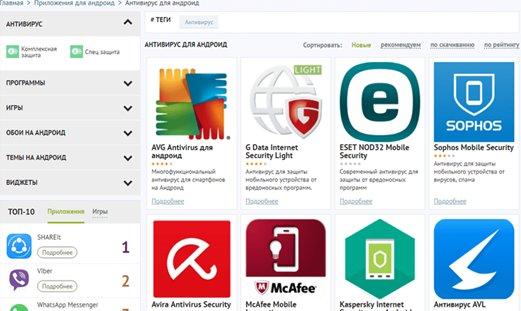
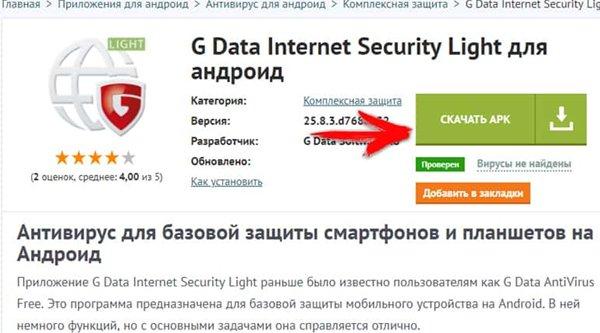
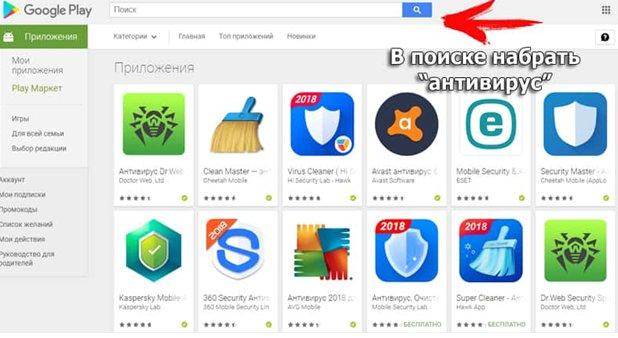
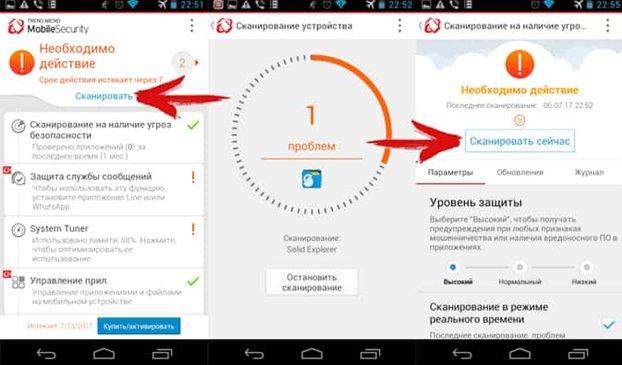
Возьмите на заметку!
Чтобы точно быть уверенным, что телефон с ОС Андроид является безопасным, нужно установить несколько антивирусов и провести сканирование устройства. Но учтите, что перед установкой приложения, старое нужно удалить. Это позволит избежать конфликта в системе устройства, который чреват полный выходом из строя смартфона.
Многие антивирусы можно приобрести в соответствии с платной лицензией. При этом разработчики достаточно часто предоставляют пробную версию на 1-4 недели. Она является совершенно бесплатной. Не пренебрегайте пробной лицензией, обусловлено это тем, что вы сможете попробовать все преимущества антивируса лично.
Перед тем, как проводить установку, можете посетить независимую организацию AV-TEST. Ее основная деятельность связана с тестированием программ безопасности. При скачивании антивирусных программ с Гугл Плэй, прочитайте совпадает ли название программы и разработчика. Зачастую, злоумышленники загружают поддельные приложения, которые имеют похожее название. Этот прием часто становится серьезной проблемой для пользователя смартфона.
Проверка смартфона при помощи ПК
Способ похож на вышеуказанный, но вместо мобильного приложения будет использована настольная версия для ПК. С помощью проведения подобной диагностики удается выявить скрытые угрозы, которые присутствуют на телефоне. Обнаружение файлов с нежелательным содержанием, как и проверка программ, которые скачаны с неофициальных магазинов приложений – также входит в спектр данного способа.
Вам нужно подключить смартфон к ПК, на котором есть антивирус. В другом случае предстоит скачать утилиту и провести ее установку на компьютере. Для этого применять стоит официальные ресурсы.
В настойках подключения телефона может быть указан MediaTransferProtocol. Это важный пункт, который позволяет провести проверку на вирусы бесплатно через компьютер, отображая память гаджета в виде съемных дисков в проводнике утилиты.
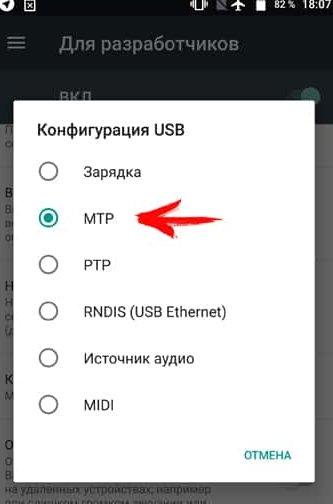
Зачастую, система Андроид предлагает выбирать тип подключения с ПК, но если этого не произошло, вы должны самостоятельно побеспокоится об этом. Нужно зайти в пункт «Память», раздел настройки, а порой нужно перейти в «для разработчиков».
Чтобы оказаться в последнем пункте, нажмите 7 раз на номер сборки в графе «О телефоне».
Когда отобразиться смартфон в памяти, проведите сканирование. Для этого подсветите диск, нажимая ПКМ, и выбирайте в меню пункт, в котором идет речь о запуске сканирования.
Когда процедура будет завершена, удалите вредоносные файлы.
Проверка в режиме онлайн
Многие покупатели предпочитают скачивать программы с магазинов приложений, которые являются пиратскими или же сторонними. В итоге установка вируса поставляется комплектом вместо нормальной программы. По этой причине перед тем, как делать это, рациональным решением будет проверить файл не является ли он вирусным. Для этого есть онлайн сканер или же облачный антивирус.
С помощью сервиса можно провести анализ содержимого арк-файла и сверить данные с вирусными базами, которые известны в широком кругу пользователей. Такие вирусы будут весьма кстати тем пользователям, которые не имеют под рукой ПК или же нет желания устанавливать на свой смартфон мобильное приложение антивируса, т.е. обойтись без скачивания.
Нужно выйти на сервис для онлайн проверки. В качестве примера мы предлагаем использовать службу virustotal. Она позволяет проверить андроид на вирусы онлайн. Приложение стоит все же скачать. Можно перейти по ссылке //androfon.ru/antivirus-android/g-data-internet-security-light. Там есть G DataInternetSecurityLight, с приложением проблем не возникнет.
На страничке вирустотал есть вкладка «файл». Там нужно указать расположение приложения для установки. Это действие возможно провести и ПК, и со смартфона.
В том случае, когда файл не выше 128 Мб по объему, нужно указать ссылку на приложение во вкладкеURL-адрес. Вот и все, теперь вы знаете, как проверить телефон на вирусы, вам же стоит только дождаться результата. В таком случае вы будете уверены, что приложение не несет опасности устройства. После этого можно заниматься установкой на телефон, без разного рода опасений.
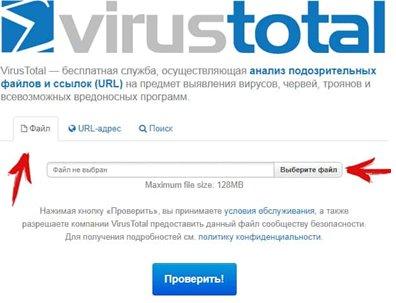
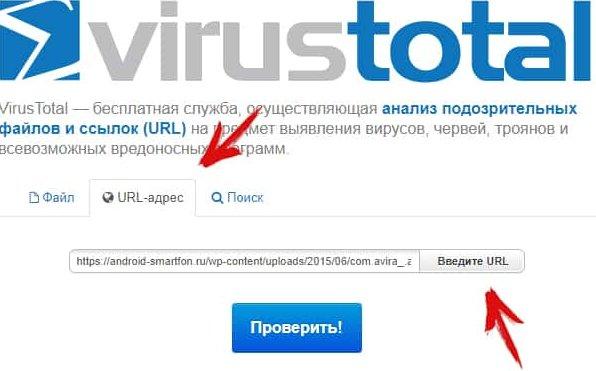
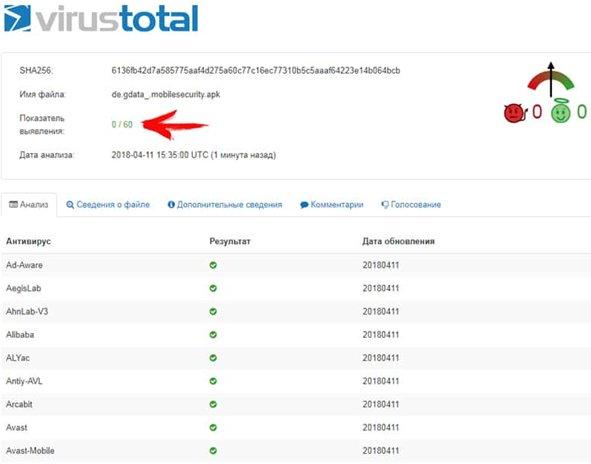
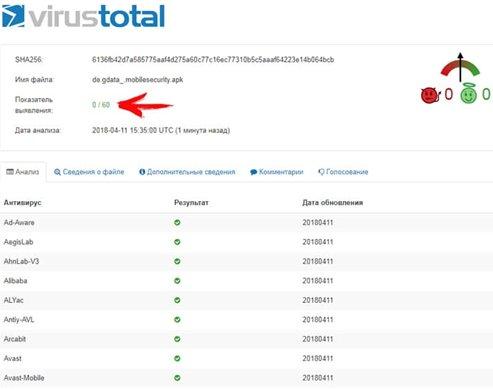
Google Play Protect
Операционная система Андроид имеет встроенную защиту от программ вредоносного характера. Это Гугл ПлэйПротект. Данный антивирус принято относить к пассивным. Качество его не самое высокое, как было проверено тестами АВ-Тест. Но система регулярно совершенствуется, а потому и польза от нее растет.
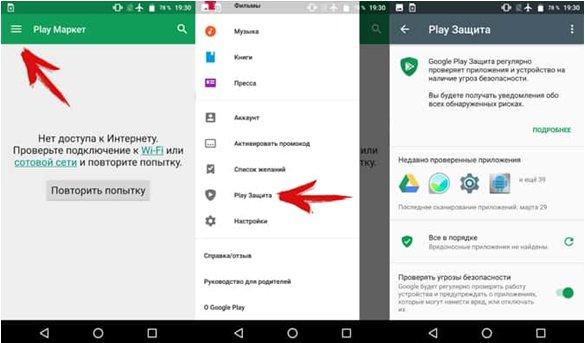
Работает защита в фоновом режиме. Если сеть Интернет подключена к смартфону, тогда 1 раз в 24 часа будет проведена проверка установленных приложений. Такая же проверка возможна в момент установки программы с помощью Гугл Плэй. Если будет обнаружен вредоносный код, установка не является возможной. Как показывает опыт, подобные ситуации встречаются редко или же пользователь может с ними не столкнуться вовсе.
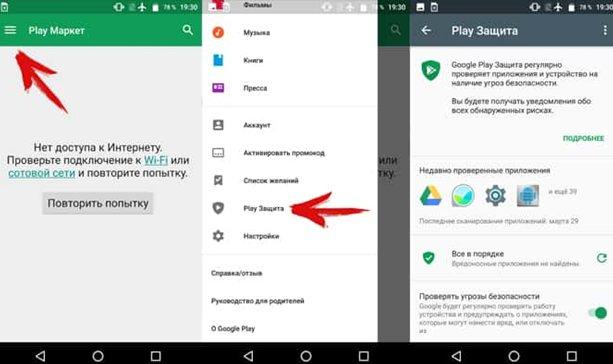
GooglePlayProtect нужно добавить в аккаунт Гугл в мобильном устройстве для применения. После этого вы сможете перейти в магазин приложений. С левой стороны есть скрытая панель, которую можно вызвать. Там нужно выбрать пункт «Плэй защита». Перед вами в окне будет информация на счет того, в каком состоянии находится устройство.
Блокировка функций и попадание вирусов в систему Андроид
Немаловажно затронуть тему, как вирусы могут оказаться в планшетах и смартфонах пользователя. Мы уже упоминали, что виной этому чаще всего становится неопытность пользователя.
Одним из путей проникновения вирусов в систему Андроид действительно может стать реклама. Пользователь открывает браузер и сталкивается с рекламным баннером. Там есть сообщение, что пришла пора обновить программу, которая есть на устройстве. Дабы вирус не оказался в ОС, нужно закрыть страницу. Но в сообщении будут указаны такие последствия, как приложение не будет правильно работать, если его не обновлять. Также может присутствовать угроза, что больше нет возможности смотреть фильмы или же есть высокая вероятность заражения вирусом. В общем, не впадайте в состояние паники. Нажимать кнопку «Обновить» не нужно. В обратном случае, вирус окажется в вашей системе.
Мошенники часто используют в своих корыстных целях желания пользователя установить приложение или же игру бесплатно. По этой причине и есть масса аналогов, которые представлены с вредоносным кодом. Это программы из Маркета, но с «сюрпризом».
Чтобы не попасть на эту уловку, мы советуем вам проводить скачивание и установку ПО исключительно с Play-Маркета. Используйте только официальные сайты разработчиков. Это могут быть приложения, которые проверены другими пользователями. Не стоит вестись исключительно на бесплатные предложения. Все они чреваты проблемами в дальнейшем.
Самые популярные пути проявления вирусной активности
Раскусить наличие вирус можно, если знать, как он способен себя проявить на практике. Итак, расход батареи заряда может стать выше, как и появится дорогостоящая оплата за мобильную связь. Не исключением станут регулярные списания небольших сумм с вашего баланса.
Также на телефоне могут быть замечены незнакомые ранее приложения и файлы, которые не были вами скачаны и установлены. Еще одно проявление в том, что смартфон может начать медленно работать. Да и во время работы с ним, вы будете все чаще сталкиваться с появлением баннеров и разного рода окон.
Многие вирусы не проявляют себя, а потому владельцу гаджета сложно понять, является ли устройство зараженным. Только в тот момент, когда с карты или же электронного кошелька наблюдается списание средств, владелец может начать беспокоиться об установке антивируса. Лучше заранее предупредить эту ситуацию, чтобы в последующем не было проблем.
Что делать, если антивирус оказался бессильным
Если программа антивирус не способна справиться с приложением вредоносного характера или же не определяет его, тогда вирус нужно будет устранять ручным способ. Есть 4 основных метода, которые помогут очистить Андроид.
Итак, это полная перепрошивка устройства. Также поможет сброс настроек к стандартным. Вы сможете еще, и проверить планшет или смартфон на ПК за счет антивируса. Есть и последний вариант – отключить административные права и в последующем удалить приложения, которое содержит вирус.
Способы устранения вируса будут зависеть от его вида. Мы предлагаем остановиться более подробно на этом вопросе, чтобы в последующем не было проблем.
Это программы, которые оказываются в системе и занимаются сбором личных данных владельца гаджета. Также они могут отправлять запросы на платные номера. Если есть root-права, а также вы точно уверены, какое из приложений приносит вред, тогда стоит открыть менеджер файлов и войти в каталог приложений. Это будет путь data/app. Вам нужно будет провести удаление опасной программы. Сделав это, вы перестанете беспокоиться о том, что вирус является активным.
Когда доступ к root отсутствует, проведите перезагрузку устройства. Это может быть планшет или же смартфон, включив режим recovery. В этих целях нужно выключить аппарат, а после при включении зажать одновременно кнопки питания и громкости. Ввиду безопасного режима вы сможете отключить права администратора для приложения, где есть троян, а после провести его удаление.
Данный вирус является самым опасным из всех перечисленных. Он способен самостоятельно установить приложение и создать файлы в директориях. Т.е. у него будут права администратора. Приложение, которое пострадает от вируса, навяжет вам баннеры и программы, оказываясь в системе глубоко. В итоге ваше устройство станет постоянно зависать, его нормальная работа окажется невозможной.
Дабы провести устранение вируса, стоит проверить аппарат на наличие его в системе. Сделайте это за счет антивирусника. Если есть подозрительные приложения, проведите их удаление. Также стоит открыть менеджер приложений, сделайте это с помощью захода в меню «Параметры-Общие- Приложения- Все». Вручную вы сможете произвести удаление неизвестных программ, очищая кэш и останавливая работу.
Также стоит получить доступ к устройству по типу root, это возможно с помощью приложений Farmaroot или Kingo Android Root либо. Доступ к сети Интернет стоит отключить и загрузить RootAppDeleter, чтобы удалить оставшиеся файлы программ с вирусами. В случае отключенного интернета вручную, стоит удалить остаточные файлы, которые были оставлены вирусами. Сделать это нужно из папки system/app. Для этого стоит использовать ES Проводник.
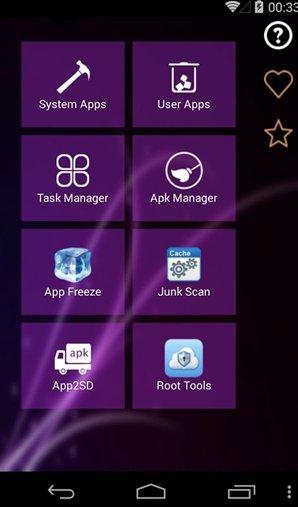
Если гаджет был заражен вирусом по типу Android.Becu.1.origin, тогда нужно попробовать иной способ.
Стоит в списке установленного ПО найти файл пакет com.cube.activity, который является зараженным и отключить его.
Проведите удаление и вспомогательных пакетов, которые оставлены вирусом. Речь идет о com.zgs.ga.pack и com.system.outapi.Все это позволит остановить работу вируса.
Данная группа вирусов нацелена на то, чтобы не дать возможности пользователю использовать гаджет. Во весь экран будет изображен баннер, что ваше устройство заблокировано. Речь может идти о мерах безопасности МДВ РФ.
Чтобы активировать доступ к гаджету снова, вирус будет требовать оплатить 300 рублей на счет с соответствующими реквизитами. Удаление баннера возможно, как и вируса, который спровоцировал его появление.
Итак, вам нужно сбросить устройство к заводским настройкам. Это можно сделать, обращаясь к режиму восстановления ОС Андроид. Также можете провести деинсталляцию приложения, задействуя режим безопасности и есть еще один вариант – полностью перепрошивать гаджет.
В режиме безопасности на ОС Андроид можно запустить исключительно системные приложения. Т.е. вирус утратит свою активность. Чтобы запустить данный режим, а также удалить зараженную программу, стоит выключить планшет или же смартфон. Во время постарайтесь зажать кнопки блокировки и громкости одновременно.
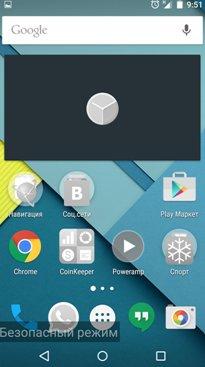
Итак, стоит открыть «Параметры – общие и перейти к приложениям – Все». Тут важно остановить вредоносную программу, путем ее выбора. Затем стоит очистить кэш устройства и удалить приложение.
Откат к настройкам разработчика и перепрошивку стоит использовать только в тех случаях, когда данный метод не привел к нужному результату. Учтите, что данные способы чреваты потерей ваших данных.
Чтобы провести сброс, нужно подключить смартфон к ПК, активировать режим восстановления и выбрать wipedata/factoryreset. На ПК скопируйте важные данные со съемного диска устройства, а после включите режим форматирования.
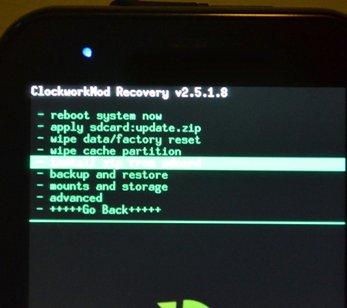
Вирус удалится полностью после того, как вы проведете перезагрузку устройства.
Данный вариант не даст нормально работать в приложении или браузеру пользователю. При запуске программы будет открыт черный экран, где появится надпись FirewallService. Если вы закроете окно, то результата не будет. Оно снова будет запущено в действие.
Традиционные способы и разные антивирусы в противостоянии с трояном не дадут должного результата. Для удаления нужно будет убрать все приложения, которые были ним установлены. После получения рут-доступа с помощью файлового менеджера, вы сможете удалить из папки system/app файлы FirewallService (gmk.apk) и SecurityService (gma.apk).
Когда устройство будет перезагружено, вирус больше не способен на него воздействовать. Если же данного эффекта нет, тогда действия нужно повторить снова. Но для удаления файлов вместо обычного менеджера, рекомендуется использовать программу «Удалить 2».
Он способен запустить показ баннеров, а также запуск установки приложений на Андроид. Когда будет данная информация обнаружена пользователем и удалена с помощью антивируса, он даст о себе знать снова.
Чтобы остановить действия вредоносной программы, используйте хард-ресет. Т.е. вы сможете произвести откат системы к настройкам разработчика. Выполняйте его так:
- Произведите отключение аппарата. При включении зайдите в режим восстановления.
- В меню нужно выбрать wipedata/factoryreset.
- Вам стоит дождаться, пока настройки будут окончательно сброшены.
Некоторые вирусы способны поражать только браузеры на мобильном телефоне. Если вы открываете его, то вместо страниц будут рекламные баннеры. Чаще всего, они несут пошлое содержание. Все попытки закрыть их будут невозможными. Реклама будет появляться снова и снова. Чаще всего, вирус присутствует в самом КЭШе просмотрщика, а потому нужно постараться его очистить.
Сделать это не сложно. Нужно зайти в меню «Параметры Общие – Приложения – Все». Там определите свой браузер, что пострадал от нашествия баннеров. Откройте его.
Нажмите на кнопку «Очистить кэш», а после «Остановить». В случае перезапуска браузера, баннеры появятся снова. Если такая ситуация есть, тогда нужно удалять и сам браузер, а после сделать его установку снова. Также сканируйте все устройство с помощью программы антивируса.
Профилактические меры для ОС Андроид
Удалив вирус с ОС, вы сможете продлить жизнь своему гаджету. Установите обязательно антивирус, чтобы он мог каждую неделю сканировать устройство.
Рекомендовано скачивать приложения исключительно с ПлэйМаркета и сайтов официальных разработчиков. Не нужно экономить, если программа является платной. В параметрах устройства стоит снять галочку с пункта, где стоит параметр установки из неизвестных мест. И помните, что не нужно загружать приложения, которые просят доступ к звонкам и СМС.
Если на сайте вам попадется на глаза информация об одном из приложений, которое стоит обновить, лучше проигнорируйте его. Обновления можно делать только посредству ПлэйМаркета. И помните, что по Интернету Вай-Фай совершение важных операций не является рекомендованным. Все дело в том, что мошенники могут перехватить ваш трафик.
Применяйте антивирус, следуйте вышеуказанным рекомендациям на счет правильной установки приложений, так вы сможете оградить себя от негативного воздействия вирусов и программ с вредоносным характером. В тех ситуациях, когда вирус окажется в системе Андроид, идти на поводу у мошенников не стоит. Постарайтесь последовательно удалить его самостоятельно, а наша статья должна вам в этом помочь.
